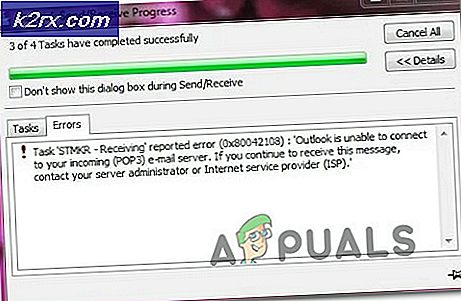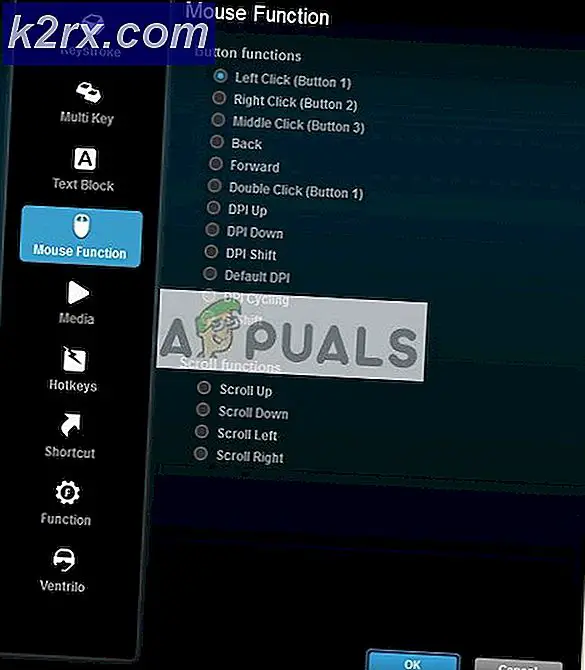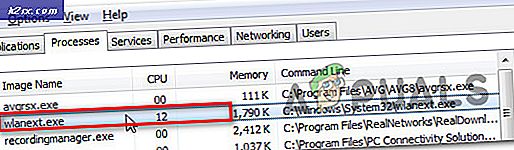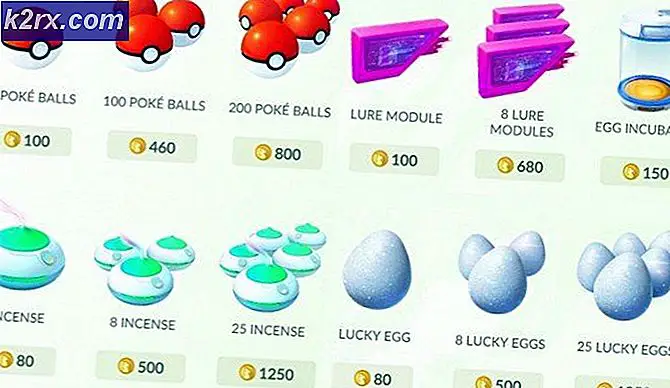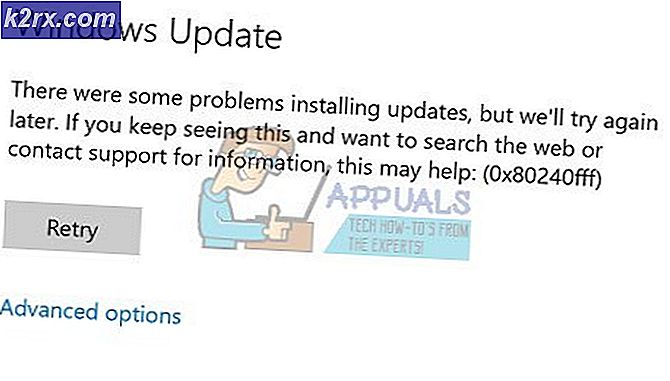Windows 10. november-opdatering kommer: Microsoft skal endnu rydde op i opdateringsrosen
Microsoft frigav den sidste version til Windows 10 version 1909 i sidste uge. Opdateringen er nu tilgængelig for Release Preview Ring Insiders. Redmond-giganten meddelte, at Windows 10. november 2019-opdatering vil blive frigivet meget snart. Microsofts senior programleder Brandon LeBlanc sagde i et blogindlæg:
“Vi gør nu opdateringen til Windows 10. november 2019 (19H2) klar til frigivelse. Vi mener, at Build 18363.418 er den endelige build, og vi vil fortsætte med at forbedre den samlede oplevelse af 19H2 på kundernes pc'er som en del af vores normale servicekadence. ”
Selvom Microsoft er af den opfattelse, at Windows 10 19H2 er klar til frigivelse, ser det ud til, at der stadig er nogle problemer i den seneste udgivelse. En Redditor, der installerede den nylige Windows 10 1909 Insider Preview Build, rapporterede, at opdateringen brød Windows Security-appen. OP delte et screenshot, mens de forklarede problemet.
"Windows Security-appen viser et tomt vindue efter opdatering til 1909 Insider Preview"
Historien slutter ikke her, da appen Windows 10 Settings åbner en helt anden skærm.
Denne situation er besværlig for dem, der ser frem til den kommende funktionsopdatering. Virkningen af dette problem skal stadig ses, da Microsoft endnu ikke anerkender dette problem.
For øjeblikket er der ingen løsning tilgængelig, og alt hvad du skal gøre er at rulle tilbage til en tidligere version.
Deaktiver Windows 10-opdateringer nu for at beskytte dit system
Det er indlysende, at den kommende funktionsopdatering ville bringe sin egen serie af problemer. Hvis du vil stoppe Windows 10-opdateringer fra at bryde dine produktionsmaskiner, skal du blot blokere dem.
Vi er enige i det faktum, at blokering af Windows 10-opdateringer faktisk ikke er en god idé. Blokering af opdateringerne i de første dage af frigivelsen kan dog spare dig for forskellige problemer.
Deaktiver Windows 10-opdateringer:
For at deaktivere Windows 10-opdateringer via Group Policy Editor skal du følge nedenstående trin:
- Tryk samtidigt på Windows-tast + R for at åbne dialogboksen Kør.
- Type msc og tryk på Gå ind nøgle.
- Gå til Computerkonfiguration > Administrative skabeloner > Windows-komponenter > Windows opdatering.
- Dobbeltklik nu på Konfigurer automatiske opdateringer mulighed.
- Vælge handicappet og klik på Okay knappen for at gemme ændringerne.
Sæt Windows 10-opdateringer på pause:
De, der ikke vil deaktivere opdateringerne fuldstændigt, kan prøve en alternativ løsning. Du kan sætte opdateringen på pause i et par dage for at vente på, at nogle tidlige fejl løses.
- Åben Indstillinger app fra Start-menuen.
- Klik på Opdatering og sikkerhed > Avancerede indstillinger
- Gå mod pause opdateringer sektion, og vælg en passende dato ved hjælp af rullemenuen.